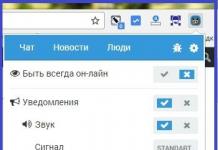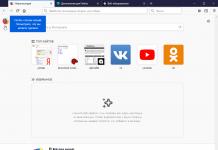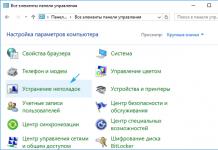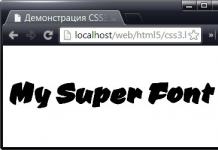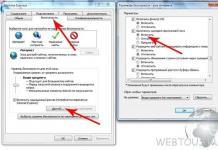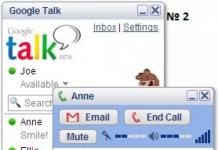В среднем пользователи удовлетворены эффективностью данного изделия., Мнения пользователей существенно отличаются Пользователи считают, что это изделие не стоит своих денег Вам не грозят неприятные неожиданности, если вы прочитаете перед покупкой изделия.
Фрагмент инструкции:
Используйте только совместимые карты памяти, рекомендованные для данного устройства. Использование несовместимых карт памяти может привести к повреждению самой карты и устройства, а также порче информации, записанной на карте памяти. Телефон поддерживает карты памяти емкостью до 64 Гб. Нажмите на вспышку камеры и потяните край задней панели, чтобы снять ее. Сдвиньте держатель карты памяти до его разблокировки, затем поднимите держатель. © 2012 Nokia. Все права защищены. Поместите карту памяти в держатель областью контактов вниз и опустите держатель. Сдвиньте держатель до фиксации. Прижмите нижнюю часть задней панели к нижней части телефона и нажмите на заднюю часть панели до ее фиксации на месте. Зарядка телефона Существует несколько способов зарядки телефона. Зарядка телефона с помощью зарядного устройства USB Аккумулятор поставляется частично заряженным, однако перед первым включением телефона может потребоваться перезарядка аккумулятора. Для зарядки телефона используйте совместимое зарядное устройство USB...
Оценок - 1
, средний балл: 4
()
Инструкция по эксплуатации Nokia, модель Lumia 620
Фрагмент инструкции
Добавление почты Используете разные адреса электронной почты для рабочей и личной переписки? Данный телефон позволяет добавить несколько экземпляров почты. Для настройки почты в телефоне необходимо соединение с Интернетом. Если Вы не выполнили вход в учетную запись Microsoft при первом запуске, можно сделать это сейчас. При добавлении учетной записи Microsoft на телефон учетная запись почты добавляется автоматически. 1. На рабочем столе коснитесь элемента. 2. Коснитесь учетной записи и введите имя пользователя и пароль. Совет: Чтобы добавить на телефон корпоративную почту, контакты и календарь, используйте дополнительно. Запишите имя пользователя и пароль, нажмите Exchange ActiveSync и введите нужные сведения. 3. Нажмите вход. Совет: В зависимости от учетной записи электронной почты можно также синхронизировать с телефоном не только почтовые сообщения, но и другие элементы, такие как контакты и календарь. Если телефон не находит настройки почты, можно использовать дополнительно. При этом необходимо знать тип учетной записи почты, а также адреса серверов входящей и исходящей почты. Эту информацию можно получить у поставщика услуг электронной почты. Для получения дополнительных сведений о настройке различных учетных записей электронной почты см. раздел «How-to» (Инструкции) на веб-сайте © 2013 Nokia. Все права защищены. Последующее добавление почтового ящика В почтовом ящике коснитесь элемента > новая запись и учетной записи, а затем выполните вход. Exchange ActiveSync Хотите ли вы иметь постоянный доступ к своей корпоративной почте, контактам и календарю, находясь за своим рабочим компьютером или в поездке, имея при себе только телефон? Можно синхронизировать важное содержимое между телефоном и сервером Microsoft Exchange. Exchange ActiveSync можно настроить, только если в организации используется сервер Microsoft Exchange. Кроме того, ИТ-администратор организации должен активировать Microsoft Exchange ActiveSync для учетной записи пользователя. Перед запуском настройки убедитесь в наличии следующих необходимых компонентов: адрес корпоративной электронной почты; имя сервера Exchange (обратитесь в ИТ-отдел вашей организации); сетевое имя домена (обратитесь в ИТ-отдел вашей организации); пароль для входа в корпоративную сеть. В зависимости от конфигурации сервера Exchange во время настройки могут понадобиться дополнительные сведения. Если у вас нет надлежащих сведений, обратитесь в ИТ-отдел вашей организации. Во время настройки можно определить, как часто ваш телефон будет синхронизировать содержимое с сервером. Синхронизироваться будет только то содержимое, которое было определено при настройке учетной записи. Чтобы синхронизировать дополнительное содержимое, измените настройки учетной записи Exchange ActiveSync. При наличии Exchange ActiveSync использование кода блокировки может стать обязательным. Открытие почты с рабочего стола Живые иконки почты позволяют открывать почту непосредственно с рабочего стола. По иконкам можно определить, были ли получены новые сообщения, и узнать число непрочитанных сообщений. © 2013 Nokia. Все права защищены. На рабочем столе можно закрепить несколько папок почты. Например, специальная иконка для деловой почты и другая для личной почты. Если объединить несколько папок почты в одну папку «Входящие», можно открывать сообщения электронной почты из всех почтовых ящиков на одной иконке. Чтобы прочитать почту, коснитесь иконки. Отправка почты Не давайте письмам скапливаться в почтовом ящике. Используйте телефон для чтения и написания писем, где бы Вы не находились. 1. На рабочем столе коснитесь элемента. 2. Коснитесь элемента и выберите учетную запись, если Вы используете общую папку «Входящие». 3. Чтобы добавить получателя из списка контактов, коснитесь элемента или начните ввод имени. Можно также ввести адрес. Совет: Чтобы удалить получателя, коснитесь имени и выберите Удалить. 4. Введите тему и сообщение электронной почты. Совет: Телефон помогает написать письмо быстрее. Во время ввода слов телефон предлагает следующие возможные слова для завершения предложения. Чтобы добавить слово, коснитесь предложенного варианта. Чтобы просмотреть список, проведите пальцем по вариантам. Для некоторых языков эта функция не предусмотрена. 5. Чтобы вложить файл, коснитесь элемента. Совет: Кроме того, при составлении сообщения можно сделать новую фотографию. Коснитесь элемента, выполните съемку фотографии, а затем коснитесь элемента принять. 6. Коснитесь элемента, чтобы передать сообщение. Чтение почты Ожидаете важных новостей? Вместо того чтобы проверять почту, только находясь за рабочим столом, используйте телефон для чтения сообщений электронной почты. При получении новых сообщений электронной почты они отображаются на рабочем столе. 1. На рабочем столе коснитесь элемента. 2. В почтовом ящике коснитесь сообщения электронной почты. Непрочитанная почта отмечается другим цветом. Совет: Для увеличения или уменьшения масштаба поместите два пальца на экран и разв...
Page 1: Nokia Lumia 620
User Guide Nokia Lumia 62 0 RM-846 Issue 3.0 EN 620[...]
Page 2: Nokia Lumia 620
Psst... This guide isn"t all the re is... There"s a user guide in you r phone – it"s always with you, available when needed. On the start scre en, swipe left, and tap Nokia Care . Check out the videos at www .youtube.com/NokiaSup portVideos . For info on Nokia Service te rms and Privacy policy, go to ww w.nokia.com/privacy . © 201[...]
Page 3: Nokia Lumia 620
Contents Safety 5 Get started 6 Keys and part s 6 Back, start, and search key 6 Antenna locations 7 Insert a SIM card 7 Insert a memory card 8 Charge your phone 10 First start-up 11 Transfer content to your Nokia Lum ia 14 Lock the keys and screen 20 Connect the headse t 20 Change the volume 21 Icons shown on your phone 21 Basics 24 Get to know you[...]
Page 4: Nokia Lumia 620
Make a calculation 103 Use your work phone 103 Tips for busin ess users 103 Phone management & connectivity 106 Keep your phon e up to date 106 Wi-Fi 107 NFC 108 Bluetooth 110 Memory and storage 112 Copy content between your phone and computer 113 Security 114 Access codes 116 Troubleshooting and support 118 Find y our mo del num ber and se ria[...]
Page 5: Nokia Lumia 620
Safety Read these simple guidelin es. Not following them may be dangerous or illegal. SWITCH OFF IN RESTRICTED AREAS Switch the device off when mobile phone use is no t allowed or when it may cause interference or danger, for example, in aircraft, in hospitals or near medical equipment, fuel, chemicals, or blasting areas. Obey all inst ructions in [...]
Page 6: Nokia Lumia 620
Get started Get to grips with the basi cs, and have your phone up and running in no time. Keys and parts Explore the keys and parts of your new phone. 1 Front camera 2E a r p i e c e 3 Connector for headphones and loudspeakers (3.5 mm) 4V o l u m e k e y s 5 Power/lock key 6 Camera key 7 Back key 8S t a r t k e y 9S e a r c h k e y 10 Micro-USB co[...]
Page 7: Nokia Lumia 620
Antenna locations Learn where the antenn as are loc ated on yo ur phone to g et the be st possib le perform ance. Avoid touching the antenna area while the antenn a is in use. Contact with antennas affects the communication qu ality and may reduce ba ttery life due to higher pow er level during operation. The antenna areas are highlighted. Insert a[...]
Page 8: Nokia Lumia 620
3. Pull the card holder out, put th e car d in, contact area face up, and push the holde r back in. 4. Line up the b attery con tacts, and put the b attery bac k in. 5. Press the bottom edge of th e back cover against the bottom edge of th e phone, and press the back of the cover until it snaps into place. Insert a memory card Learn how to put a me[...]
Page 9: Nokia Lumia 620
Use only compatib le memory cards approv ed for use with this dev ice. Incompatible cards may damage th e card and the devi ce and co rrupt data stored on the card. Your phone sup ports memor y cards with a cap acity of up to 6 4 GB. 1. Press on the camera flash, and pull the edge of the back cover until it comes off. 2. Slide the memor y card hold[...]
Page 10: Nokia Lumia 620
5. Press the bottom edge of th e back cover against the bottom edge of th e phone, and press the back of the cover until it snaps into place. Charge your phone Learn how to charge your phone. Charge your phone with a USB charger Your battery has been p artially charged at the factory, but you may need to re charge it before you can switch the phone[...]
Page 11: Nokia Lumia 620
Tip: You can u se USB charging when a wall outlet is not available. Data can be transferred while charging the device. The efficiency of USB charging power varies s ignificantly, and it may take a long time for charging to start and the device to start functioning. Make sure you r compute r is switche d on. First connect the USB cable to the comput[...]
Page 12: Nokia Lumia 620
Microsoft account With a Microsoft account, you can access Microsoft se rvices with a single u sername and passwor d on your compute r or phone. You can also use the same username and password on your Xbox. With your Microsoft account, you can, for example: Download content from Store Back up your contacts Upload, store , and share pict[...]
Page 13: Nokia Lumia 620
To create a Microsoft account, y ou need an intern et connection. If you don"t have a data plan, the data transm ission costs ma y pile up quic kly. For in fo about possible data costs, contact your network service provider. If you can"t connect to th e internet, you can crea te the account later. 1. Switch on your phone with the SIM card[...]
Page 14: Nokia Lumia 620
Tip: If you have an older Windows Phone device, or have previously backed up your contacts in your Microsoft Account, you can also add your a ccount to your phone, and imp ort the contacts to your phone straight from t he service. Tip: When you cre ate your Microsoft Accoun t, your contacts are backed up automatically . To restore the backed up con[...]
Page 15: Nokia Lumia 620
Transfer content from your previous Nokia phone Learn how to transfer content from your previous Nokia phone to your Nokia Lumia. Transfer contacts and calenda r from a Nokia Lu mia with Windows Phone 7 Use your mail account to transfer your contacts and calendar entries to your new Nokia Lumia. 1. On your new Nokia Lumia, on th e start scr een, sw[...]
Page 16: Nokia Lumia 620
P h o t o s V i d e o s Call history You need a Microsoft account to move content to your new Nokia Lumia. If you do n"t have a Microsoft acc ount set up on yo ur new Nokia Lumia yet, on the start screen, swipe left, tap Settings > email+accounts > add an account , and create a Microsoft account following the instruct ions show[...]
Page 17: Nokia Lumia 620
computer is a Mac, install the Win dows Phone ap p from th e Mac App Store. In the Win dows phone app, select the files you want to transfer. Transfer content from a Symbian or S40 phone Use Nokia Suite to transfer content from a Symbian or S40 phone to your Nokia Lumia. Make sure you have the latest Nokia Suite in stalled on your PC. You can downl[...]
Page 18: Nokia Lumia 620
Transfer content from an Andr oid phone Learn how to transfer content from an Android phone to your Nokia Lumia. Transfer photos a nd videos from an Android ph one Transfer your photos and videos from your Androi d phone to your comput er, and drag an d drop them to your Nokia Lumia. 1. Use a compatible USB ca ble to connect your Android p hone to [...]
Page 19: Nokia Lumia 620
Transfer content from an iPhone Learn how to transfer content from an iPhone to your Nokia Lumia. Transfer photos, videos, a nd music from an iPhone Transfer your photos and videos from your iPhone to your computer, and drag an d drop them to your Nokia Lumia. You can also use SkyDrive t o easily tr ansfer your photos and videos. If you also want t[...]
Page 20: Nokia Lumia 620
Lock the keys and screen Want to avoid accidentally making a call wh en your phone is in your pocket or bag? Press the power key . Unlock the keys and screen Press the power ke y, and drag the lock s creen up. Tip: Instead of pressing the pow er key, you can also double-t ap the screen if double-tap is switched on. To sw itch on double-tap, ta p Se[...]
Page 21: Nokia Lumia 620
Connect the headset to your phone. Do not connect products that creat e an output si gnal, as this may da mage the device. Do not connect any voltage source to the audio c onnector. If you connect an external device or headset, other than those approved for use w ith this device, to the audio connector, pay spec ial attention to volume levels. Chan[...]
Page 22: Nokia Lumia 620
Your phone isn"t connected to a mobile network. Flight mode is switched on. There is n o SIM card i n your phone. Your SIM card is locked. Mobile data connection Single letters, combinations of le t ters, or combina tions of lette rs and numb ers show the type of mobile network to which you"re connected. Icons that show the network connec[...]
Page 23: Nokia Lumia 620
An app or service is using your location info. Roaming Your phone is roaming out side your ho me mobile n etwork. Profiles Vibrate mode is switched on. Silent mode is switched on. © 2014 Nokia. All rights reserved. 23[...]
Page 24: Nokia Lumia 620
Basics Learn how to get the most out of your new phone. Get to know your phone Your phone has two views, making it easy for you to keep up with what"s goin g on. To switch betwe en the start screen and the apps m enu, simply swip e left or right. Start screen: The anim ated live tiles show your missed calls and r eceived messages, the latest n[...]
Page 25: Nokia Lumia 620
Switch betwe en apps Press and hold , swipe to the app you want, and tap th e app. Tip: To close the app, tap . View the apps running in the background On the start screen, sw ipe left, and tap Settings . Swipe left, and tap background tasks . Use the touch screen Explore your phone with a tap, swipe, or drag. 1. To use your phone, simply tap or ta[...]
Page 26: Nokia Lumia 620
Tip: You can even use your phone while wearing glove s. On the start screen, swipe left, and tap Settings > touch , and switc h Touch sensitivity to hig h . Example: To open an app or other item, tap the a pp or item. To edit or delete a calendar appointment, tap and hold the appoint men t, and select the appropriate option. Tap and hold to drag[...]
Page 27: Nokia Lumia 620
Example: Swipe left or right between the start screen and the apps menu, or between different views in the hubs. To quickly scroll through a long list or men u, slide your finger quickly in a flicking motion up or down the screen, and lift yo ur fing er. To stop the scrolling, tap the screen. Zoom in or out Place 2 fingers on an item, such as a map[...]
Page 28: Nokia Lumia 620
Important: Avoid scratching the touc h screen. Tip: The screen rotates automatically when you turn the phone 90 degrees. To lock th e screen in its current orientation, on the start sc reen, swipe lef t, and tap Settings > screen rotation . Switch Auto-rotate screen to Off . Use yo ur pho ne wit h eas e Struggling with small text or blurry image[...]
Page 29: Nokia Lumia 620
Use your phone with a TTY/TDD Switch TTY/TDD to full . The available TTY/TDD modes may vary depend ing on your network service provider. Use your phone in flight mode In places whe re you don"t want to make or receive calls, you can still access your mu sic, videos, and offline games if you switch flight mode on. Flight mode closes connections[...]
Page 30: Nokia Lumia 620
Personalise the start screen Would you like to h ave only your mos t-used apps on the start screen? You can pin your favourite apps, websites , and mu ch more to t he start sc reen, and move or resize ti les as you lik e. 1. To pin an app, swipe left to go to the apps m enu. 2. Tap and hold the app, and tap pin to start . Pin a contact Tap People ,[...]
Page 31: Nokia Lumia 620
Resize or unpin a tile To resize, tap and hold the tile, and t ap the arrow icon. The tiles can be either small, medium, or wi de. Th e bigger the tile is, the more info it can show. To unpin the tile, tap and hold the tile, and tap . Change the Glance screen settings Always keep y our phone at you r service. When yo ur p hone is on standb y, you c[...]
Page 32: Nokia Lumia 620
Switch double-tap on or off On the start screen , swipe left, and ta p Settings > touch . Switch Double tap to wake up phone to On or Off . Create a safe, fun start screen for kids You can let your k ids use some apps on your phon e without having to worry about them accidentally deleting your work mail, making online pu rchases, or doing anythi[...]
Page 33: Nokia Lumia 620
Change colour profile To adjust the saturation and colour temperature of your screen, tap Settings > display > Lumia colour profile > adjust . Personalise the lock screen Would you like to make your lock screen look unique? You can, for example, have your own favourite photo in the background. On the start screen, sw ipe left, and tap Sett[...]
Page 34: Nokia Lumia 620
You can use a song as your ringtone if it is not protected with digital rights m anagement (DRM), and it’s smaller than 30 MB. Tip: Want to cr eate yo ur own u nique ringto ne? Tap Store , and download the Ringtone Maker app. Your PC must hav e Windows Vista, Window s 7, or Windows 8. Enhance your audio experience Get the most out of your music [...]
Page 35: Nokia Lumia 620
Set your phone to driving mode Driving mode helps you mini mise distraction when driving, letting you concentrate on your journey. 1. On the start screen , swipe left, and tap Settings > driving mode > next . 2. To set the phon e to ignore calls, switch Ig nore calls to On . To set the phone to ignore text messages, sw itch Ignore texts to On[...]
Page 36: Nokia Lumia 620
Select only the sounds th at you need Mute unnecessary sounds, such as key pr ess sounds. Use wired headphones Use wire d headpho nes, rath er than th e loudspea ker. Use the battery saver You can set your phone to aut omatically save pow er when the battery charge level is low. To check the battery st atus, and switch batte ry save r mode on, [...]
Page 37: Nokia Lumia 620
Use network connections selectively Set your phone to check for new mail less frequently, or even by request onl y. In every mailbox you have, tap > settings > sync settings , and change the setting for Download new content . Switch Bluetooth on only when needed. Switch NFC on only whe n needed. To sw itch the tap +send feature of[...]
Page 38: Nokia Lumia 620
Tip: You can also follow your data usage with the data se nse app. Stop data roaming Tap mobile network , and switch Data roaming options to do n"t roam . Tip: To save on data costs when travelling, save ne w maps to your phone before your journey, and browse the maps offline. If you ’re running low on sp ace, you can remove some map s from [...]
Page 39: Nokia Lumia 620
Copy or paste text Tap a word, drag the circles before and after the wo rd to highlight th e section you want to c opy, and tap . To paste the text, tap . Add an accent to a character Tap and hold the character, an d tap the accented character. Delete a cha racter Tap the backspace key. Switch between the writing languages Tap and hold the language[...]
Page 40: Nokia Lumia 620
Use k eybo ard w ord s ugge stion s Your phone sugge sts word s as you writ e, to help y ou write quickly and more accur ately. Word suggestions are available in several lan guages. When you start writing a word, your phone suggests possible words. When the word you want is shown in the sugges tion bar, sele ct the word. To see more suggestions, sw[...]
Page 41: Nokia Lumia 620
Scan codes or text Use your phone camer a to scan things, such as QR codes, barcodes, and book and DVD covers, and get further info on wh at your phone re cognises. Press , and tap . 1. Point the camera at a code. 2. Tap a result for more info. Tip: Keep the camera steady, and make sure what you"re scanning is complet ely visible in the camera[...]
Page 42: Nokia Lumia 620
1. On the start screen , swipe left, and tap Alarms . 2. Tap . 3. Fill in the alarm details, set the time, and tap . For the alarm to sou nd, your phone must be swit ched on, and the phone volu me needs to be loud enough. Tip: You ca n quickly see the time of the next acti ve alarm if you h ave pinned the Alarms app to the start screen. Th e tile s[...]
Page 43: Nokia Lumia 620
SkyDrive Store your stuff in the clouds. You d on"t need to worry about freeing memory for your favourites or new apps. SkyDrive is cloud storage f or all your documents and photos, so you can access, shar e, or restor e them if needed. You can also se t it to back up yo u r stuff automatically , so when you t ake a photo or a video, it"s[...]
Page 44: Nokia Lumia 620
Tip: You can also save a document to SkyDrive while working on it. Tap > save as... , and switch Save to to SkyDrive . If you change the Save to location, it changes the defau lt location for all files. Share your ph otos and document s between your devices With SkyDrive, you can eas ily access you r photos, doc uments, a nd other stuff you have[...]
Page 45: Nokia Lumia 620
Store Make your phone your own with more app s, games, and other items, some of which are free of charge. Browse Store to find the latest content for y ou and your ph one. You can download: A p p s G a m e s M u s i c V i d e o s P o d c a s t s You can also: Get conten t that is r elevant to yo ur tastes and location Share r[...]
Page 46: Nokia Lumia 620
Browse or search Store Check out the latest and most downloaded apps, games, and other items recommended for you and your phone. Brow se different cate gories, or sear ch for specific items. Tap Store . View or browse categories Tap a category on th e front page, or s wipe left or right t o see more categor ies and items. Tap an item t o view its d[...]
Page 47: Nokia Lumia 620
1. On the start screen , swipe left, tap and hold th e app, and tap rate and review . 2. Rate the app, and write your review. Tip: You can rate and review your other items in the same way. © 2014 Nokia. All rights reserved. 47[...]
Page 48: Nokia Lumia 620
People & messaging Contact your friends and family, and share your files, such as photos , using your phone. Stay tuned with the latest updates to your social ne tworking services even when on the go. Calls Want to make calls on your new phone and talk to your friends? Read on and you"ll learn how. Call a contact Calling your friends is qu[...]
Page 49: Nokia Lumia 620
Use you r voice t o make a c all You can use your voice to call a contact. 1. Press and hold . 2. Say Call and t he contac t"s name. To cancel, press . Tip: You can also use voice dialling with a Bluetooth he adset. This feature may not be available in a ll languages. Silence an incoming call If your phone rings when you don"t want to be [...]
Page 50: Nokia Lumia 620
Have a private conversation with som eone Tap and the person"s name or phone number. The conference call is put on hold on your phone. The other people continue the conference call. To return to the conf erence call, tap . Forward calls to another phone Can"t always answer th e phone, but don"t want to mis s any incoming calls? You c[...]
Page 51: Nokia Lumia 620
Use the same voice mail nu mber in the Forward calls to box. Use Skype to ma ke calls or send messa ges You can use your phone to make Skype-to- Skype calls or send Skype-to- Skype instant messages. With Skype global rates, you can als o call landline s or other mobile phones. You can also make video calls and pay as yo u go with your credit car d,[...]
Page 52: Nokia Lumia 620
Contacts You can save and organise your friends" phone nu mbers, addresses, and other contact information in the People hub. You can also get in touch with your friends through social networ king services. Add or dele te con tacts Keep your friends with you. Save their phone numbers, addres ses, and other info to the People hub. Add a contact [...]
Page 53: Nokia Lumia 620
Save a number from a received call Have you received a call from a person whose ph one number is not yet saved in your People hub? You can easily sa ve the number in a new or existing con tact list entry. 1. Tap . 2. In the call history list, tap a phone number and . 3. Tap , edit the phone number and ph one number type, and tap . 4. Edit other con[...]
Page 54: Nokia Lumia 620
Copy contacts from a SIM card If you have contact s stored on your SIM car d, you can copy them to your phone. Make sure your SIM card is inserted. 1. Tap People . 2. Under all , tap settings > import SIM contacts . 3. To import all your contacts, tap import . Tip: To select individual contacts, tap clear , and use the check boxes. Share your pl[...]
Page 55: Nokia Lumia 620
Share a contact It"s easy to share a contact w ith your friend s by using tap+send . Just tap their phones, and you"re done. 1. To make sure tap+send is switched on, on the start scr een, swipe left, tap Settings > tap+send , and switch NFC sharing to On . 2. On the start sc reen, tap People , and swipe to all . 3. Tap a contact, and &[...]
Page 56: Nokia Lumia 620
See your friends" status updates After you set up y our social networkin g services on your phone, y ou can follow yo ur friends" status updates in the People hub. Tap People , and s wipe to what"s new . Post your status If you feel like reaching out to your friends, let th em know what"s on your mind. Post a st atus update to t[...]
Page 57: Nokia Lumia 620
Share photos in soci al networking services After you take a photo, u pload it to the web so a ll your friends can see what you"re up to. You can also set up you r phone to u pload photos au tomatically t o social networking services. 1. Tap Photos . 2. Browse your photo albums for the photo you want to share. 3. Tap and hold the photo, and ta[...]
Page 58: Nokia Lumia 620
You can se nd text mess ages that a re longer than the character limit for a single message. Longer messages are sent as two or more message s. Your service provider may charge accordingly . Characters wit h accents, other marks, or some language op tions, take more space, an d limit the number of characters t hat can be sent in a single message. U[...]
Page 59: Nokia Lumia 620
1. Tap Messa ging . 2. To read a message, tap a conversation. Save an attachment Tap the attachment, such as a photo, and tap > save to phone . Delete a conversation In threads, tap , the conversation you want to delete, and . Delete all messages in you r phone Tap > > select all , and tap . Reply to a mess age Don"t keep your frien d[...]
Page 60: Nokia Lumia 620
Send location in a message Asked your f riends to com e and meet you, but the y don"t know the place? Send them your location on a map. This feature may not be available for all regions. Your phone may ask you about using you r location. You need to allow i t to use th is feature. 1. When writing a text message, tap > my location . Sending [...]
Page 61: Nokia Lumia 620
Chat with your friends Do you like chatting online with your friends ? If you are out and about, you can send instant messages from your phone, no matter where you are . You need a Microsoft account to chat. When you co nnect your Facebook account to your Microsoft account, you can use Facebook chat in Messaging. For more info, see www.windowsphone[...]
Page 62: Nokia Lumia 620
1. On the start screen , tap . 2. Tap an account, and write your username and password. Tip: Add your work mail, contacts, and calendar to your phone with advanced setup. Write your username and pas sword, tap Exchange ActiveSync , and type in the required details. 3. Tap sign in . Tip: Dependin g on yo ur mail account, you c an also sy nc other it[...]
Page 63: Nokia Lumia 620
You can pin severa l mailboxes to the start screen. For ex ample, dedicate a tile for business mail and another for person al mail. If you link several mailb ox es into a unified inbox, you can open mail s from all your inboxes in one tile. To read your mail, tap the tile. Send mail Don"t let your mails pile u p. Use your ph one to read and wr[...]
Page 64: Nokia Lumia 620
1. On the start screen , tap . 2. In your mailbox, tap t he mail. Unread mail is marked in a different colour. Tip: To zoom in or out, place 2 fingers on th e screen, and slide them together or apart. Tip: If a mail contains a web address, tap it to go to the website. Read mail in a conversa tion In your mailbox, tap the conversation that includes [...]
Page 65: Nokia Lumia 620
Delete one mail Open the mail, an d tap . View mails separately Mails are grouped by title in conversations. A convers ation also includes your repl ies. If you"d like to view all your mails separately, you ca n switch the c onversation s feature off. 1. On the start screen , tap . 2. Tap > settings . 3. Switch Conversations to Off . Use yo[...]
Page 66: Nokia Lumia 620
Camera Why carry a separa te camera if your phon e has all you need for captu ring memories? With your phone camera, you can easily take photos or record videos. Camera basics Take a photo Shoot sharp and vibrant phot os – capture the best momen ts in your p hoto album. 1. To switch the camera on, pre ss the camera key. 2. To zoom in or out, plac[...]
Page 67: Nokia Lumia 620
Take a self-portrait To take a self-portrait easily, us e the front camera of your phone. 1. To switch the camera on, pre ss the camera key. 2. Tap . 3. To take the photo, press the c amera key. Tip: You can also record videos with the fr ont camera. To switch to vid eo recording, tap . To start recording , press the camera key. Record a video Besi[...]
Page 68: Nokia Lumia 620
2. To switch from photo to video mode , tap . 3. To zoom in or out, place 2 fingers on the screen, and sli de your fingers apart or together. 4. To start recording, p ress the ca mera key. The ti mer starts to run. 5. To stop record ing, press the camera key. The timer stops. To view the vid eo you just re corded, swip e right, and tap . The video [...]
Page 69: Nokia Lumia 620
1. To switch the camera on, pre ss the camera key. 2. Tap > photo settings... , and switch Scenes to Sports . Take a photo in the dark Want to take better p hotos even in dim light? Use night mode. 1. To switch the camera on, pre ss the camera key. 2. To switch night mode on, tap > photo settings... , and switch Scenes to Night . Take a photo[...]
Page 70: Nokia Lumia 620
2. Take a photo or record a video. 3. Swipe rig ht, and tap > share.. . . 4. Select how you want to share, and follow the instructions. Tip: To quickly share your photo or video with someone close by, tap Tap+Send , and touch the other phone with your phone. The other phon e needs to support NFC, and Bluetooth needs to be switched on in b oth ph[...]
Page 71: Nokia Lumia 620
Change a face i n a group photo Did someone have a great facial ex pression that you" d like to have in your photo? If you took a photo using Nokia Smart Camera, you can p ick the faces you like best and put th em in your group photo. 1. Switch Nokia Smart Camera on. 2. Tap the round thumbnail next to . 3. Swipe up to CHANGE FACES , and tap th[...]
Page 72: Nokia Lumia 620
3. Swipe up to REMOVE MOVING OBJECTS , and tap th e photo. The camera automatically removes movi ng objects in the photo. 4. Tap . Tip: To und o the object removal, tap the screen, and tap . Then tap the screen again, and tap . Add movement to your photos Do you want to create magical phot os that see m almost a live? Use th e Nokia Cin emagraph ap[...]
Page 73: Nokia Lumia 620
Photos hub The photos you"ve taken or videos you"ve recorded with your phone are saved to the Photos hub, where you can browse and view them. To find your p hotos and videos easily, mark you r favourites, or organ ise them into albums. View photos Relive those important moments – view the photos on your phone. Tap Photos . 1. To view a [...]
Page 74: Nokia Lumia 620
View your favourites In the Photos hub, swipe to favourites . Upload photos and vide os to the web Want to upload your photos and videos to a social networking service for your friends and family to see? You can do that dire ctly from the Photos hub. 1. Tap Photos , and browse to a photo or video. 2. Tap > share... and the service. 3. Tap or . T[...]
Page 75: Nokia Lumia 620
1. Connect your phone to a comp atible computer wit h a compatible USB cable . 2. On your co mputer, open a file manager, s uch as Windows Explorer or Fin der, and brow se to the folder for photos. 3. Add a new fold er, give it a name , and add photos to the folder. The folder appears as an album in the albums v iew on your p hone. Tip: If your com[...]
Page 76: Nokia Lumia 620
1. On the device you want to u se to show the ph otos, go to https://www.photobeamer.com (in English). 2. On the s tart screen of your phone, s wipe left, an d tap PhotoBeamer . 3. Tap the photo you want to show on the screen. 4. On the PhotoBeamer w eb page, scan the QR code with your phone. 5. Swipe left or right to show other photos in t he same[...]
Page 77: Nokia Lumia 620
Maps & navigation Explore what’s out ther e and how to get there. Switch location services on Find out where you are using HERE Maps, and save your location to the photos you take – let apps use your location info to offer you a wider variety of s ervices. 1. Swipe left, and tap Settings . 2. Tap location , and switch Location services to O[...]
Page 78: Nokia Lumia 620
Contents of digital maps may sometimes b e inaccurat e and inc omplete. Nev er rely solel y on the content or the service for essential com munications, such as in emergencies. Using services or downloading content may cause th e transfer of large amounts of data, which may result in data costs. Some content is generated b y third partie s and not [...]
Page 79: Nokia Lumia 620
Map coverage varies by country and region. Browse the map Drag the map with your finger. Zoom in or out Place two fingers on the map, and slide them apart to zoom in or together to zoom out. Tip: To add zoom controls to the map view, tap > setti ngs , and switc h Zoom controls to On . Find a location HERE Maps helps you find spec ific locations [...]
Page 80: Nokia Lumia 620
You can se e all types of suggested places on the map. Find certain types of nearby places When the nearby places are shown on the map, sw ipe up from th e bottom of th e screen, and tap show categories and a category. The nearby places in the category are shown in a list. To se e them on the map, tap the map. Tip: To pin a category to the start sc[...]
Page 81: Nokia Lumia 620
Find certain types of places in a building Tap the building, and swipe up from the bottom of the screen. Tap show categories , and select a category. Find a specific pla ce in a building Tap the building, and swipe up from the bottom of the screen. Swipe left to directory , an d tap . Get directions to a place Want to find your way easily? Get dire[...]
Page 82: Nokia Lumia 620
Add a photo to a place See something you like? Let others share your expe rience. Snap a photo and upload it for everyone to see, either on their phones or at here.com. 1. On the start screen , swipe left, and tap HERE Maps . 2. Tap to see the places ne ar you. 3. Tap the place icon on t he map, and tap the inf o bubble. 4. In the place details vie[...]
Page 83: Nokia Lumia 620
Change the look of the map View the map in d ifferent modes to highligh t certain details and to help you find your way more e asily. 1. On the start screen , swipe left, and tap HERE Maps . 2. Tap , and select a map view, for example, satellite or traffic . The available options and features may vary by region. The unavailable options are dimmed. [...]
Page 84: Nokia Lumia 620
To download map s on your phone, you n eed to be co nnected to a Wi-Fi net work. 1. Tap . 2. Select the country or region. Remove a map Tap and hold the map, and tap delete . Drive to your destination When you need clear tu rn-by-turn direc tions optimi se d for driving, HERE Drive+ helps you get to your destination. Tap HERE Drive + . Obey all loc[...]
Page 85: Nokia Lumia 620
5. To stop the navigation, swipe up from th e bottom of the screen, and tap Stop navigation . Save a place To help with your travel plans, you can search for pl aces, such as hotels, attrac tions, or petrol stations, and have them backed up and at your disp osal on all HERE apps and at here.com. Tap HERE Drive + . 1. To search for a place, swipe up[...]
Page 86: Nokia Lumia 620
3. Switch Internet connection to Off . Some featur es, such a s search result s, may be limited wh en using HERE D rive+ offline. Get speed limit warnings Don"t let your speed drift above the limit – set your phone to warn you when you"re driving too fast. The availability of sp eed limit info may vary according to the region and countr[...]
Page 87: Nokia Lumia 620
Positioning methods Your phone shows you r location on the map using GP S, GLONASS, A-GPS, Wi-F i, or network (Cell ID) based positi oning. The availability, accuracy and co mpleteness of the location info depend on, for example, your location, surrou ndings, and thi rd party sources , and may be limited. Location info may not be available, for exa[...]
Page 88: Nokia Lumia 620
Internet Learn how to create wireless connections and browse the web while keeping your data costs down. Define internet connections Does your network service provider ch arge you a fi xed fee f or data trans fer or on a pay-as -you-use basis? Change the Wi-Fi and mobile data settings to reduce your dat a costs while roaming and at home. Important:[...]
Page 89: Nokia Lumia 620
Use your data plan efficiently Worried about your data usage costs? The data sense app he lps you find more effici ent ways to use mobile data and track your usage. This app ca n cut off data connections entirely if needed. 1. On the start screen , swipe left, and tap data sense . 2. Tap set limit , and choose th e values you wan t. Tip: To check t[...]
Page 90: Nokia Lumia 620
Tip: You can also dou ble-tap the sc reen. Open a new tab When you want to visit s everal websi tes at the sa me time, you can open up to 6 browse r tabs a nd switch between them. Tap Internet Explorer . Tap > tabs > . Switch between tabs Tap > tabs and a tab. Close a tab Tap > tabs > . Add a website t o your fav ourites If you visit[...]
Page 91: Nokia Lumia 620
Share a web page When you"ve found an inter esting web page , you can sen d it to your friends. If yo ur friends are n ext to you, just tap their phone s. Otherwise , you can send the page in a mail or text mess age or post it to your social networks. 1. To make sure tap+send is s witched on, tap Settings > tap+send , and switc h NFC sharin[...]
Page 92: Nokia Lumia 620
Close a mobile data connection On the start screen, sw ipe left, tap Settings > mobile n etwork , and switch Data conn ection to off . © 2014 Nokia. All rights reserved. 92[...]
Page 93: Nokia Lumia 620
Entertainment Having a spare moment and in need of entert ainm ent? Learn how to watch videos, listen to you r favourite music, and play game s. Watch and listen You can use your phone to watch videos and listen to music and p odcasts while on th e move. Tap Music+Videos . Play music, p odcasts, and vi deos Have your favou rite media wit h you whil[...]
Page 94: Nokia Lumia 620
If you have any cr edit, or a Noki a Music Unlimited me mbership associated with your Nokia account, do not close it. If you do, all these will be lost. Downloading and streaming music an d other content may involve transfer of large amounts of data through your service provider ’s network. For info about d ata transmission charges, con tact your[...]
Page 95: Nokia Lumia 620
5. Tap to create a mix b ased on the selected art ists. Buy music Keep up with the beat and download your favourite music from Nokia Music. Tip: Where available, use a Wi-Fi connection to stream and download music f rom Nokia Music. 1. On the start screen , swipe left, and tap Nokia Music > store . 2. Browse to the song or album you w ant to dow[...]
Page 96: Nokia Lumia 620
Windows Phone app Windo ws Phone app for desktop Windows Phone app for Mac Windows Explorer Windows 8 x x x Windows 8 RT x x Windows 7 x x Windows Vista/XP x Mac x Games Want to have some fun? Keep yo urself entert ained by downloadin g and playing game s on your phone. Get new games Head to Store to download and install new games on your phone. 1.[...]
Page 97: Nokia Lumia 620
Play a game Gaming on your phone is a trul y social experienc e . Xbox, Microsoft"s gaming service, lets yo u play games with your friends and use your gamer profile to keep track of game scores and ach ievements. You can do this online, on your Xbox console, and on your phone i n the Games hub. Tap Games . Swipe to collection , a n d s e le c[...]
Page 98: Nokia Lumia 620
Office Keep yourself organ ised. Learn how to use the calendar and the Microsoft Office apps. Microsoft Office Mobile Microsoft Office Mobile is your office away from the office. Go to the Office hub to create and edit Word docum ents and Excel workbooks, open and view PowerPoint slide show s, and share documents wit h SharePoint. You can also save[...]
Page 99: Nokia Lumia 620
Create a Word document You can create new docum ents with Mi crosoft W ord Mobile . 1. Tap Office . 2. Swipe to re cent . 3. Tap . 4. Tap a blank Word file or a template. 5. Write your text. 6. To save your document , tap > save . Edit a Word document Polish your documents on the road with Microsof t Word Mobile. You can edit the documents and s[...]
Page 100: Nokia Lumia 620
5. To save your workbook, tap > save . Add a comment to a cell Tap > comment . Apply a filter to cells Tap > apply filter . Change the cell and text format Tap > format cell... . Find data from a workbook Tap the Excel file and . Send a workbook in a mail Tap the Excel file and > share.. . . Delete a document Phone memory filling up?[...]
Page 101: Nokia Lumia 620
Share documents with Shar ePoint Workspace Mobile Work on shared Microsoft Office docum ents, and collabor ate on projects, schedule s, and ideas. With Microsoft SharePoint Workspace Mobile, you can br ows e, send, edit, and s ynchronise your docume nts online. 1. Tap Office , and swipe t o places . 2. Tap , write the web address for a SharePoint s[...]
Page 102: Nokia Lumia 620
Calendar Learn how to keep y our appointments, tas ks, and schedules up- to-date. Add a task to your to-do list Do you have important tasks to handle at work, li brary books to return, or maybe an event you want to attend? You can add tasks (to- dos) to your ca lendar. If you have a particular de adline, set a reminder. 1. On the start screen , swi[...]
Page 103: Nokia Lumia 620
1. On the start screen , swipe left, and tap Calendar . 2. To show or hide a calendar, tap > settings , and switch the calendar on or off. Tip: Wh en a calendar is hidden, the calendar events and reminders are not displayed in different calendar v iews. Change the colour for each calendar Tap > settings , and tap the cur rent col our and the [...]
Page 104: Nokia Lumia 620
Work with mail and calendar on your phone a nd PC You can us e different mai l addres ses for bus iness an d leisure. You can add several mailboxes to your phone and use the same mail accou nt both on your phone and on your PC, be it Outlook, Office 365, or any other mail account. Your mail and calendar re main in sync, and you can join meetings di[...]
Page 105: Nokia Lumia 620
Collaborate efficiently with Lync on your phone Microsoft Lync is a next-generation communicatio ns se rvice that connects people in new ways, anytime, from virtually anywhere. With Lync, you can: Keep track of your contacts’ availability Send instant messages Make phone calls Start or join audio, video, or web conferences Lync is[...]
Page 106: Nokia Lumia 620
Phone management & connectivity Take care of your phone and its contents. Learn ho w t o connect to a ccessor ies and networks, transfer files, create ba ckups, lock yo ur phone, an d keep the software up to date. Keep your phone up to d ate Stay in step with the beat – upda te your phone software and apps to get new and enhanced features for[...]
Page 107: Nokia Lumia 620
After the update, g o to www.nokia.com/support to get your new user guide. Update your phone software No computer needed – u pdate your phone softwar e wirelessly f or new feat ures and imp roved performance. Before starting the update, make sure your phone has enough battery power . Using services or downloading content may cause th e transfer o[...]
Page 108: Nokia Lumia 620
Wi-Fi positioning improves positioning accuracy wh en satellite signa ls are not available, especially when you are indoors or betwe en tall buildings. You can also switch Wi -Fi off in your phone settings. Note: Using Wi-Fi may be restr icted in some coun tries. For examp le, in the E U, you are only allowed to use 5150–5350 MHz Wi-Fi indoors, a[...]
Page 109: Nokia Lumia 620
Before using NFC, make sure the screen an d keys are unlocke d. You may be able to pay or use your phone as a ticket even when your phone is locked, depending on your service provider. Connect to a Bluetooth accessory with NFC Hands busy? Use a headset. Or w hy not listen to music using wireless sp eakers? You only need to tap the compatible access[...]
Page 110: Nokia Lumia 620
Read NFC tags NFC tags can contain info, such as a web address, a phone number, or a business card . The info you want is just a tap away. Tap a tag with the NFC area of your phone. Pay with y our phone Forgot your wallet or purse at home? Not a proble m – you can pay with your phone or use it as a ticket, if supported by your network service pro[...]
Page 111: Nokia Lumia 620
Since devices with Bluetooth wireles s technology communicate using radio waves, they d o not need to be in direc t line-of-sight . Bluetooth devices must, h owever, be within 10 metres (33 feet) of each other, although the connection may be subject to interference from obstru ctions such as walls or from other electronic devices. Paired devices c[...]
Page 112: Nokia Lumia 620
The passcode is only used when you connect to something for the first time. Send your content using Bluetooth Want to share y our content or send photos y o u"ve taken to a friend? You can use Bluetooth to wirelessly send your photos, or other content to compatible devices or to your computer. You can use more than on e Bluetooth connection at[...]
Page 113: Nokia Lumia 620
Restore backed up data To restore the stuff you have backed up, sign in t o your Microsoft account. The cont ent is restored automatically. You can restore your backed up data after resetting or updating your phone software, or when settin g up a new phone. Check and increase availab le memory on your phone Want to check how much memory you have av[...]
Page 114: Nokia Lumia 620
2. On your co mputer, open a file manager, s uch as Windows Explorer or Fin der, and brow se to your phone. Tip: Your phone is shown under portable devices as W indows Phone. To see the folde rs of your phone, double-click the name of the phon e. There are separate folders for documen ts, music, photos, ringtones, and videos. 3. Drag and drop items[...]
Page 115: Nokia Lumia 620
Set your phone to lock automatically Want to protect your phone against unauthorised use? De fine a se curity code , and se t your phon e to lock itself automatically when you"re not using it. 1. On the start screen , swipe left, and tap Settings > lock screen . 2. Switch Password to On , and type in a security c ode (at least 4 digits). 3.[...]
Page 116: Nokia Lumia 620
Change your PIN code If your SIM card came with a d efault PIN code , you can change it to something more secure. 1. On the start screen , swipe left, and tap Settings . 2. Swipe to ap plications , a nd tap phone . 3. Tap change SIM PIN . The PIN code ca n be 4-8 digits . Find your lost phone Misplaced your phone, or afraid it"s b een stolen? [...]
Page 117: Nokia Lumia 620
If not supp lied with yo ur SIM card , contact you r network service provider. Security code (lock code, p assword) (min. 4 digits) This helps you protect your phone against unauthorised use. You can set your phone to ask for the lock code that you define. Keep the code secret and in a safe place, separate f rom your ph one. If you forg et the cod[...]
Page 118: Nokia Lumia 620
Troubleshootin g and support When you want to learn more about your phone, or if you"re unsure how your p hone should work, there are several support channels for you to check. To help you get the most out of y our phone, ther e"s a user g uide in your p hone with addi tional instructions. On the st art screen, swipe left, and tap Nokia C[...]
Page 119: Nokia Lumia 620
Tip: If you need to identify your phone, to view the unique IMEI number of the phone, dial *#06# . © 2014 Nokia. All rights reserved. 119[...]
Page 120: Nokia Lumia 620
Find your model number and serial number (I MEI) If you need to contact Nokia Car e or your servic e provid er, you may need info such as the model number and the s erial number (I MEI). To see the info, tap Settings > about . You can also find the info on your phone label, which is located under the battery. © 2014 Nokia. All rights reserved. [...]
Page 121: Nokia Lumia 620
Product and safety information Network services and cost s You can only u se you r devic e on the UMTS 85 0, 900, 1900, 2100; and GS M 850, 900, 1 800, 19 00 MHz network s. You n eed a subscription with a service provider. Using some features and downloading content require a network connection and may result in data costs. You may also need to sub[...]
Page 122: Nokia Lumia 620
Recycle Always return your u sed electronic produ cts, batteries, and packaging materials to dedicated collection po ints. This way you help prevent uncontrolled waste disposa l and promote the recyclin g of materials. All materials of the device can be recovered as materials and energy. Check how to recycle your Nokia products at www.nokia.c om/re[...]
Page 123: Nokia Lumia 620
Use the battery and charger for th eir intended purposes only. Impr oper use, or use of unapproved or incompat ible batteries or chargers may present a risk of fire, explosion, or other hazard, and may invalidate any approval or warranty. If you beli eve th e battery or charger is damaged, take it to a service centre befo re conti nuing to use it. [...]
Page 124: Nokia Lumia 620
Only qualified personnel should install the device in a vehicle. Faulty installation may be dan gerous and invalidate your warra nty. Check regularly that all w ireless device equipment in your ve hicle is mounted and operating properly. Do not store or carry flammable or explosive materials in the same compartment as the device, its parts, or acce[...]
Page 125: Nokia Lumia 620
received, including interference that may cause undesi red operation. For more info, go to transition.fcc.go v/oet/rfsafety /rf- faqs.ht ml . Any changes or modifications not expressly approved by Nokia could void the user"s authority to operate this equipment. Note: This equipme nt has been tested and found to co mply with the limits for a Cl[...]
2 года назад 0
Вес, громкий динамик, экономия заряда, много заманчивых приложений (эксклюзивы от Nokia, Office)
2 года назад 0
яркий, стильный, быстрая скорость, отличный дизайн, панель не царапается
2 года назад 0
Яркий экран, удобный размер, ОС, фирменные приложения Нокия (оффлайн навигатор, маршруты и тд), полноценный Microsoft Office, скорость работы, как ни странно браузер (единственное что не нравится - не форматирует текст по размеру экрана как Chrome на Android, Определяется компом как съемный диск - не нужно никакого софта и подобных iTunes программ (винда должна быть минимум XP service Pack 3), качественная сборка и материалы ничего не скрипит, не люфтит, в отличие от того же desire c.
2 года назад 0
Телефон красивый, удобный, не лопатообразный.Динамик громкий,экран яркий и вообще одни положительные эмоции.
2 года назад 0
Компактность, современный функционал, качественный дисплей, цена
2 года назад 0
Молодежный, не плохо держит зарядку, яркий экран, хорошие динамики, камера.
2 года назад 0
камера, звук в наушниках, видео для его камеры достойное
2 года назад 0
Мобильность,удобность,бесподобность,что еще может быть хорошо для бюджетного телефона.
2 года назад 0
За 8190 Я получил телефон, в котором за счёт обновления теперь windows8.1 Lumia Denim. А такие телефоны стоят раза в два дороже. А теперь я узнал что и windows10 не за горами. Кеши чистятся всё убирается, проги фото да всё что нужно ставится на sd карту. Да что я не знаю за отзывы Руки у Вас не с того места растут. И телефоны Вы покупаете не там где надо.
2 года назад 0
Камера, качество связи, пластик, экран, функционал, навигация
2 года назад 0
Стандартная гарнитура без кнопок. Чтобы ответить на звонок или переключить песню нужно доставать телефон из кармана.
Неудобная перемотка в плеере.
Общая громкость для музыки и звонка, хорошо, что хоть на будильник и при разговоре выставляется отдельно.
Чтобы быстро отключать например wifi или передачу данных нужно ставить прогу, или лезть в настройки. После установки этой проги косяк исчерпан:) Вообще проги тут нужно ставить на всё то, что в андроиде вроде как под рукой. Ну это особенность системы, типа хочешь bluetooth постоянно быстро включать-выключать - ставь прогу, не хочешь - не ставь.
Фотографии с камеры автоматически выгружаются в Скайдрайв в уменьшенном размере. Настроек для изменения качества у меня почему-то нет (в интернете видел скриншоты с Lumia 810 - там можн
2 года назад 0
Корпус, корпус и акамулятор
2 года назад 0
плохая камера, что довольно-таки странно, неудобно снимать видео,т.к. отсутствует кнопка паузы и приближения, много заморочек с учетными записями WIndows Phone и Nokia, батарейка быстро садится, нет привычных лично мне приложений (Instagram, Twitter и Вконтакте неудобные)
2 года назад 0
Аккумулятор маленький, пока не так много софта на WP8, но это дело наживное. Кому-то покажется что толстоват, возможно. Мне тоже кажется) но в кармане незаметен
2 года назад 0
Про косяки и нюансы системы всем известно.Но что у него твориться с крышкой - это ужас!Месяц ношу в КОЖАНОМ чехле.Расхваленый двухслойный пластик пошел черными полосами и пятнами,которые не очищаются не мылом, не спиртом.(у меня он жёлтый)
2 года назад 0
Надежность (ломались 3! кнопки, отходит разъем для наушников, зависания)
Низкое качество пластика - весь корпус в царапинах
Незащищенное стекло
Качество сборки - панель отходит
2 года назад 0
Сильно нагревается, Windows 8, мало памяти, спустя месяц работы стал зависать, скользкий
2 года назад 0
ЗВУК один и тот же для плеера и звонков, когда приходишь домой просто вынимаешь наушники и все и вдруг звонок бешеной громкости на всю квартиру, это происходит каждый день, бесит очень!!!
СЕНСОР зависает, телефон работает но сенсор не откликается, зависание не зависит от чего-то, зависает когда ему охото, иногда не можешь ответить на звонок, приходится гасить экран потом включать, кошмар! Иногда не можешь закончить разговор, попрощаешься и начинаешь бить пальцем по экрану а сенсор не срабатывает. Это мегапроблема, не думал что Нокиа такое барахло придумает. Надеюсь обнова придет что-то поменяется. Хотя после каждого обновления ситуация только хуже и хуже:)
ПРИЛОЖЕНИЯ все сырые. Я, например, живу не в столице а в Астрахани, тут не работают точно ни карты, ни прокладка маршрута, ник
2 года назад 0
Ассортимен в приложениях очень мал,ну и хотелось бы побольше всяких мелочей настройки какие либо еще и т.д
2 года назад 0
Нет. 2 года использования. Всё работает норма. mkv видео файлы проигрывает, купил прогу за 9 баксов и всё показывает.
Производитель электроники Cooler Master имеет целый ряд аппаратных продуктов, таких как клавиатуры, блоки питания, гарнитуры, корпуса компьютеров (ПК), мыши и, конечно же, кулеры. Каждый из его продуктов был специально разработан на основе отзывов сообщества. Включая клавиатуры. У Cooler Master даже был проект Kickstarter - аналоговая клавиатура с чувствительными к давлению клавишами, называемая ContolPad. С учетом сказанного давайте более подробно рассмотрим, что может сделать новую клавиатуру Cooler Master SK621 особенной для пользователя.
Новости клавиатур: Обзор Cooler Master SK621 - механическая беспроводная клавиатура с отдельной опцией подключения по проводу.
Первым, что заметно при обзоре, это возможность удобного сопряжения беспроводной клавиатуры с тремя разными устройствами. Подключить устройство так же просто, как удерживать функциональную кнопку и Z, X или C. Благодаря этой функции очень просто переключиться с использования телефона на компьютер. Включить клавиатуру Cooler Master SK621 тоже просто. Либо подключите ее через кабель USB Type-C, либо с левой стороны активируйте очень простенький переключатель на беспроводной режим.
Технические характеристики беспроводной клавиатуры Cooler Master SK621:
Можно отображать большое разнообразие цветов (оттенков) на любую клавишу, настраивать режимы освещения или настраивать макросы с помощью программного обеспечения Cooler Master.
При первом использовании SK621 рекомендуется подключиться к компьютеру через USB Type-C и установить мастер-портал Cooler. Это позволит контролировать различные световые эффекты и настройки беспроводной клавиатуры. Есть возможность создавать предустановленные профили, что упрощает переключение между профилями при использовании элементов. Вы также можете регулировать световые эффекты с помощью элементов управления, но выше упомянутый портал более удобен для пользователя. Настройка беспроводной клавиатуры очень проста в использовании и имеет множество комбинаций. Есть варианты - регулировка скорости, направления и яркости эффектов подсветки клавиатуры.
Макросы также могут быть запрограммированы. Еще стоит добавить, что все функции, такие как RGB-подсветка, макросы и элементы управления доступны и при использовании SK621 через Bluetooth подключение. Время автономной работы беспроводной клавиатуры также впечатляет. Может пройти пару полных рабочих дней до того, как индикатор загорится красным, показывая, что батарея разряжена. Зарядка беспроводной клавиатуры SK621 тоже легкая. Просто подключите клавиатуру через USB Type-C. Клавиатуру по-прежнему можно будет использовать как проводную клавиатуру, пока кабель заряжает аккумулятор клавиатуры.
Корпус клавиатуры создан из полированного алюминия, что делает ее легкой, прочной и обеспечивает превосходный внешний вид. Есть также приятный гладкий акцент по краю алюминия, который добавляет нотку элегантности. Клавиши сделаны из пластика и не имеют особой текстуры.
Низкопрофильные клавиши Cherry MX достаточно тихие для использования в офисе. Переключатели клавиш невероятно чувствительны, и использование беспроводной клавиатуры Cooler Master SK621требует некоторой практики. Это потому, что клавиши регистрируют нажатие с точностью до миллиметра или меньше.
Клавиатура SK621 разработана компактнаой, она довольно портативна. Приятным дополнением является бархатная сумка. Она определенно создана для игр благодаря клавишам Cherry MX, но ее легко использовать для работы.
Cooler Master SK621 делает все, для чего она предназначена. Тем не менее, клавиши отлично подходят для игр, но слишком чувствительны для набора текста. Пластиковые клавиши также подвержены образованию масляных пятен на пальцах, поэтому прием пищи во время игры может быть сложным. Возможно, если бы у клавиш было какое-нибудь маслостойкое покрытие или больше текстуры, масляные отпечатки не были бы такими выраженными.
Особенности беспроводной клавиатуры Cooler Master SK621:
Матовый алюминиевый дизайн корпуса;
Плоская матовая алюминиевая верхняя панель клавиатуры, плавающие колпачки клавиш и тонкий минималистичный дизайн корпуса.
Цветная подсветка клавиатуры (RGB светодиодами);
Индивидуальная подсветка клавиш светодиодами и окружающее светодиодное кольцо с возможностью индивидуальной настройки.
Гибридная проводная и беспроводная;
Подключение до трех устройств по беспроводной технологии Bluetooth 4,0 или проводное подключение и одновременная зарядка аккумулятора.
Минимальность раскладки клавиатуры на 60 %;
Можно сказать что это беспроводная мини клавиатура имеет уникальный дизайн для максимальной портативности.
Простое в использовании программное обеспечение.
Низкопрофильные клавиши Cherry MX;
Уменьшенное расстояние перемещения и точка срабатывания функционирует с одинаковой долговечностью и точностью (по заявлению производителя беспроводной клавиатуры).
Доступные элементы управления;
В режиме реального времени, можно настраивать подсветку клавиатуры и макросы без необходимости в программном обеспечении.
Резюме по беспроводной клавиатуре Cooler Master SK621:
В целом, производитель электротехники и клавиатур Cooler Master превзошел все ожидания. Это особенно впечатляет из-за того, что он может делать действительно интересную беспроводную клавиатуру. Модель SK621 обладает множеством световых эффектов и индивидуальной настройкой, имеет компактную конструкцию и массу функций удобных для пользователя. Использование SK621 на работе, а затем возвращение ее домой для игр может сделать гаджет любимой беспроводной клавиатурой за цену, почти в 200 долларов США.

Швейцарская высшая техническая школа Цюриха (ETH Zurich) обнародовала детали "Бетонной хореографии", инсталляции которую недавно открыли в Риоме, что находится в Швейцарии. Инновационная инсталляция представляет первую построенную роботом 3D-печатную бетонную сцену, состоящую из колонн, изготовленных без опалубки, и напечатанных по технологии 3D печати на полную высоту за 2,5 часа. Ожидается, что этот процесс значительно повысит эффективность бетонных конструкций при одновременном достижении изготовления сложных компонентов материалов и строительных роботов.
Новости 3D печати: ETH Zurich создает бетонные колонны при помощи особого 3D принтера для печати из бетона.В Швейцариском Риоме, на фестивале Origen установлены девять колон высотой 2,7 метра. Каждая колонна печатается бетоном в 3D-формате. Новые колонны были индивидуально спроектированные с помощью специального программного обеспечения и изготовлены с использованием нового автоматизированного процесса 3D печати из бетона, разработанного командой ETH Zurich при поддержке NCCR DFAB.
3D печать из бетона как это
Студенты, изучающие магистратуру в области цифрового производства и архитектуры, исследуют уникальные возможности метода многослойной экструзионной печати, демонстрируя потенциал компьютерного проектирования и цифрового изготовления для будущего строительства из бетона. Возможно, у строительной промышленности, данный процесс в будущем станет более экологическим, если будут разрабатывать новый эко бетон для 3D печати.
Видео обзор 3D печать из бетона: Бетонная хореография.
Вот, как просто и быстро работает 3D печать из бетона.
3D печать дома, зданий из бетона - это перспектива для строительства.
Пустотелые бетонные конструкции печатаются для стратегического использования материалов, что обеспечивает более устойчивый подход к конкретной архитектуре. Кроме того, расчетная структура материала и текстуры поверхности являются примером универсальности, и значительного эстетического потенциала 3D-печати бетоном при использовании в крупномасштабных конструкциях.
Новый обзор будет про печать на 3D принтере металлом.
Стоит отметить что существует технология, что бы осуществлять 3D печать металлом. Это так же перспективное направление для строительства, но для этого используются другие материалы (например, порошковые), программы и иные типы принтеров (о которых, мы скоро расскажем).

Какого цвета ваш мобильный телефон? Он черный, красный, белый, золотой или синий? Вероятней всего, задняя часть вашего телефона имеет какой-то одноцветный вариант, который вы найдете в наборе раскраски для начинающих. Большинству производителей телефонов потребовалось слишком много времени, чтобы понять, что цвета телефонов действительно важны для покупателей, и лишь недавно они стали придавать мобильным телефонам не только редко используемый цвет, но причудливые оттенки, такие как кораллово-красный или цвет канарейки.
Новости Honor: С новыми 3D-голографически цветными телефонами от Honor, появилась возможность добавить немного нового цвета в жизнь.Неудивительно, что большинство людей не против скрыть задние панели своих телефонов за непрозрачным пластиком чехла. В случаях, пользователь может подобрать подходящий цвет чехла для телефона, чтобы придать мобильному немного индивидуальности. Но новые итайские телефоны серии Honor 20 Pro и Honor 20 являются первыми в мире смартфонами с трехмерным динамическим голографическим дизайном, а их светоотражающая внешность может стать новым отраслевым стандартом.
"Всегда лучше" - это девиз компании. Вероятно, этот девиз говорит о том, что она отказывается следовать отраслевому стандарту, просто экспериментируя со слоями краски при создании каждой новой модели телефона.
Цветная 3D-голография для корпуса телефона.
Чтобы корпусу телефона достичь мерцающей оптической иллюзии, производитель Honor разработал свою модель Honor 20 с глубинным слоем, содержащим миллионы мерцающих микроскопических призм, а поверх этого размещен так называемый слой изогнутого 3D-стекла. Сочетание этих технологий заставляют свет "играть и танцевать" на задней панели телефона, когда пользователь поворачивает его в разные стороны.
Два цвета для телефона Honor 20 можно найти под этими динамическими слоями, это полуночный черный (Midnight Black) и сапфировый синий (Sapphire Blue). В отличие от новомодных словосочетаний для некоторых цветов телефона, у мобильного Honor имеются цветовые градиенты для телефонов, которые действительно вызывают появление эффекта мерцающего ночного неба или же мерцающего драгоценного камня.
Хотя цветовые варианты корпусов звучат захватывающе, с китайским телефоном Honor 20 Pro можно пойти еще дальше. Эта модернизированная модель содержит фирменную "Тройную 3D-сетку", содержащую три слоя. Вместо того, чтобы просто покрасить заднюю панель самого телефона, на этот раз слоем цвета корпуса, расположен между внешним 3D-слоем и внутренним слоем глубины. Как сообщается производителем телефонов, это делает эффекты смещения цвета гораздо более динамичными.
Мобильный телефон Honor 20 Pro активно продается в двух цветах, таких как фантомно-черный (Phantom Black) и фантомно-синий (Phantom Blue). Хотя названия этих расцветок телефона не так метафоричны, не стоит думать, что их задние панели менее динамичны.
Навязчивость Honor в выборе правильных цветов может показаться чрезмерно драматичной, но например в Великобритании опрос сотен британцев показал, что сорок девять процентов из них учитывают цвет при выборе телефона для покупки.
Для чего делается продажа телефона с изменяющейся цветовой гаммой?
Выбор мобильного телефона, как выразилась дизайнер Honor Джун-Су Ким, это "Продление жизни человека". По сути Honor заявляет, что идентичность клиентов не может быть охвачена одним неизменным цветом.
История создания цветных телефонов Honor.
Модель Honor 20 демонстрирует естественную эволюцию экспериментов компании с динамическим цветом в дизайне телефона. С модели Honor 8 началась тенденция многослойной задней стенки типа 2,5D, которая создает эффект 3D-решетки. Затем версия Honor 9 превратилась в телефон с изогнутым 3D-стеклом, отголоски которого можно найти уже у модели Honor 20. Ну, а в прошлом году модель Honor 10 была оснащена задним стеклом "Аврора", которое отражало цвета со всех сторон.
Какой он, экран в телефоне Honor?
Дизайнерские инновации Honor не ограничиваются цветом корпуса телефона. Стоит обратить внимание на расположение камеры Honor 20. Вместо того, чтобы обрезать экран, чтобы освободить место для "селфи" камеры. Производитель телефона вырезал отверстие диаметром 4,5 мм в верхнем левом углу экрана, тем самым оставляя больше экранного пространства для потребностей пользователя.
Камера с исскуственным интеллектом или AI-камера в телефоне.
По описанию телефона стоит отметить, что на задней части аппарата, AI-камера Honor 20 имеет четыре объектива и расположена, так что бы оставить больше места для батареи с большим объемом памяти. Но самое главное, что получается 48-мегапиксельная камера, использующая микрочип Kirin 980 AI для получения фотоснимков уровня DSLR и улучшения фотографий.
Резюме о цвете телефона Honor.
В итоге описания телефона, техническая совместимость и передовые аппаратные инновации - это то, что обычно привлекает внимание к китайским телефонам Honor. Но, в этом случае технология почти затмевается дизайном корпуса с уникальной расцветкой, что может заставить некоторых пользователей не захотеть возвращаться к простым двухмерным цветам корпуса телефона в будущем.
![]()
Продолжают возникать поводы для слухов о выходе мобильного телефона Google Pixel 4. Новый набор информации или прогнозов исходит из-за просочившегося в Интернет изображения (3D рендеринг цветных корпусов), которое, как предполагается, относится к Google Pixel 4. Нередки случаи, когда пользователи следящие за темой новинок упускают такие изображения из внимания. Тем временем для некоторых аналитиков новая картинка помогает сделать несколько предположений не только о цвете телефона.
Новое, неофициальное, изображение Google Pixel 4 рождает слухи о цветовых вариантах корпуса мобильного телефона.
Хотя другое изображение самого корпуса телефона, кажется, не показывает больше, чем то, что уже было обсуждаемо в Интернете ранее, модель которую можно увидеть на заднем плане фотографии, вызывает удивление из-за цвета. Тот мобильный телефон имеет оттенок пурпурного, которого раньше не было у модели Pixel.
В другом месте были и другие утечки того же Google Pixel 4 с "тремя телефонами" (вариантами), сложенными подряд. Есть белый и черный цвета плюс третий имеет голубоватый оттенок, который некоторые называют мятно-зеленым цветом. Хотели бы купить телефон голубого цвета? Вероятно название цветов телефона еще будут обновляться.
Какая бы утечка о цветах телефона ни была истинной или ложной, можно с уверенностью предположить, что в этом году новый Google Pixel 4 определенно будет иметь дополнительный цвет. Что еще интереснее, на изображении физические кнопки на боковых сторонах телефонов контрастируют с цветом корпуса. Вы можете увидеть белые, синие и желтые кнопки, которые придают телефону забавный вид.
По какой-то странной причине все изображения и утечки, замеченные до сих пор, отображали только заднюю панель смартфона Google Pixel 4. Как сообщалось в разных источниках, якобы компания Google поделилась рендерингом телефона, и там тоже была часть, где фигурировал квадратный выступ камеры. Был виден блок двойной камеры.
Обсуждаемые утечки фото, включая изображение вместе с чехлами, показывают заднюю панель разных цветов и модуль с камерой. А вы, как считаете, какой лучше цвет телефона?
Про технические характеристики Google Pixel 4:
Очевидно, что идея сканера отпечатков пальцев не оставляет фанатов в покое. Некоторые хотят, чтобы у телефона был либо идентификатор лица для разблокировки телефона, либо сканер отпечатков пальцев на дисплее, либо и то, и другое вместе.
Некоторые другие аспекты и технические характеристики, такие как размеры телефонов и общая толщина выше на 8,2 миллиметра по сравнению с 7,9 мм, которые можно увидеть в Google Pixel 3 и Pixel 3 XL, могут быть приняты как близкое к реальности.
Существует предположение, что версии телефона Google Pixel 4 и Pixel 4 XL могут больше походить на вариант "Apple iPhone 11", который планируется выпустить через пару месяцев, осенью. Когда, точнее? Технологическая компания Google еще не объявила официальную дату выпуска Pixel 4, но разные источники намекают на выпуск нового телефона в конце Октября.
Скоро, мы расскажем об этом подробней, так что следите за новостями о новых смартфонах от Google.

Робот установил мировой рекорд по сборке Кубика Рубика. Данный робот разработан студентами Массачусетского технологического института (MIT) Джаредом Ди Карло и Беном Кацем, в студенческой лаборатории. Для сравнения, самый быстрый человеческий рекорд удерживает австралиец Феликс Земдегс, который в 2018 году собрал Кубик Рубика всего за 4,22 секунды. К слову сказать, Кубик Рубика оригинального размера имеет 43 квинтиллиона возможных комбинаций для одного решения. Видео с роботом рекордсменом смотрите ниже.
Новости робототехники: Шустрый Робот MIT собирает Кубик Рубика, укладываясь в мировой рекорд времени - 0,38 секунды.В сердцах многих людей есть особое место для Кубика Рубика. Это хорошая разминка для интеллекта. Многие любили или любят до сих пор играть с этой гениальной игрушкой, и на протяжении долгих лет было множество конкурсов, испытаний и вариаций для решения по сборке Кубика Рубика.
Популярность Кубика Рубика можно объяснить простотой его конструкции в сочетании с ошеломляющей сложностью головоломки.
Новый рекорд сборки Кубика Рубика 3x3x3.
Инженеры и интузиасты годами использовали роботов для сборки Кубиков Рубика. Раньше 10 секунд считалось быстрой сборкой, а по сегодняшним стандартам цифрового века - это время вызывает улыбку.
Новый рекорд был только вопросом времени, когда инженеры и робототехники начали решать задачу по созданию нового робота. Еще в 2016 году робот установил новый рекорд по сборке Кубика Рубика за 0,637 секунды. Но для некоторых энтузиастов, это время было недостаточно быстрым.
Совсем недавно два студента Массачусетского технологического института, Джаред Ди Карло (студент третьего курса электротехники и информатики) и Бен Кац (аспирант машиностроения), подумали, что они могут собрать более шустрого робота, который сможет решить головоломку с трехмерной комбинацией.
Они просмотрели видео предыдущих роботов, и заметили, что двигатели роботов были не самыми быстрыми, которые можно было использовать для решения задачи. Вот и подумали, что смогут добиться большего успеха с улучшенными двигателями и органами управления.
Как собирает робот Кубик Рубика
Студенты установили двигатель, приводящий в действие каждую грань Кубика Рубика, управляемый электроникой. С помощью пары веб-камер, направленных на куб, специальное программное обеспечение определяет начальное состояние каждой стороны кубика (какие цвета на какой грани куба в данный момент времени). Затем, опираясь на полученную информацию, используя уже существующее программное обеспечение для сборки Кубика Рубика, с помощью алгоритма робот решает головоломки.
Каков результат работы? Их робот собрал Кубик Рубика за 0,38 секунды! Можно с уверенностью сказать, что ни один человек физически не способен побить рекорд этой скорости. Можно добавить еще одно достижение в список роботов, превосходящих людей.
Есть человек, у которого самый быстрый мировой рекорд по ручной сборке, его имя Феликс Земдегс. Он смог собрать Кубик Рубика за 4,22 секунды. Умения и таланты, которые вытесняют роботы, обширны и разнообразны, если не сказать больше. Не говоря уже о том, что роботы еще могут удивлять. Далее видео демонстрация робота.
Видео обзор сборки Кубика Рубика за 0,38 секунды:
Вот так, аппаратные хакеры, Бен Кац всместе с Джаред Ди Карло, побили предыдущий рекорд по роботизированному сбору Кубика Рубика. Их робот решил головоломку на 40 процентов быстрей, чем в предыдущем рекорде.
Детали о роботе рекордсмене
Роботизированное приспособление собрано из двигателей серии Kollmorgen ServoDisc U9, камер PlayStation Eye (для сканирования куба) и конечно понадобился Кубик Рубика. Со слов создателей робота, - "Весь программный процесс занимает около 45 миллисекунд. Большая часть времени тратится на ожидание драйвера веб-камеры и определение цветов на сторонах Кубика Рубика."

Исследовательская группа по искусственному интеллекту Facebook Inc. представила новую платформу для робототехники под названием PyRobot. Эта платформа (фреймворк) разработана совместно с исследователями из Университета Карнеги-Меллона. PyRobot призвана помочь исследователям и студентам в сфере искусственного интеллекта интегрировать модели глубокого обучения, созданные с использованием платформы PyTorch (это библиотека машинного обучения для языка программирования Python), с роботами, которые они создают. Базовая идея состоит в том, что они могут легче создавать своих роботов, используя навыки искусственного интеллекта, такие как обработка естественного языка.
Новости из мира роботов c ИИ (AI): Facebook представляет платформу для робототехники PyRobot - это фреймворк с открытым исходным кодом для управления роботами.Компания Facebook заявила, что хочет содействовать долгосрочным исследованиям в области робототехники, чтобы помочь в разработке встроенных систем искусственного интеллекта, которые могут учиться более эффективно благодаря взаимодействию с физическим миром.
Ранее, чтобы стимулировать производство моделей искусственного интеллекта, компания представила PyTorch Hub.
Что такое PyRobot сегодня
PyRobot - это легкий, высокоуровневый интерфейс, который предоставляет независимые от аппаратного обеспечения API-интерфейсы для роботизированных манипуляций и навигации. Репозиторий PyRobot также содержит низкоуровневый стек для LoCoBot, недорогой аппаратной платформы мобильных манипуляторов (инструментарий для сборки роботов). Теперь искусственный интеллект и машинное обучение становится более доступным для новичков в робототехнике.
Научный руководитель Абинав Гупта и Саурабх Гупта как научный сотрудник Facebook, пояснили в своем блоге, что: PyRobot - это легкий высокоуровневый интерфейс поверх операционной системы робота. Он предоставляет согласованный набор аппаратно-независимых API среднего уровня (интерфейсы прикладного программирования) для управления различными роботами. PyRobot абстрагируется от подробностей о контроллерах низкого уровня и межпроцессном взаимодействии, поэтому специалисты по машинному обучению и другие могут просто сосредоточиться на создании высокоуровневых приложений для робототехники c ИИ (исскуственным интеллектом).
Источник Facebook так же сообщает, что PyRobot имеет десятки потенциальных приложений, например, помогает исследователям обмениваться данными и устанавливать ориентиры и опираться на работу друг друга. Компания запросила предложения от более широкого исследовательского сообщества ИИ о том, как демократизировать робототехнику с помощью LoCoBot и PyRobot, которые являются спецификацией аппаратного обеспечения, и инструментарием для создания недорогих роботов.
PyRobot работает с использованием API для абстрагирования функций, которые роботы должны использовать. Выполнять задачи, такие как кинематика, планирование траектории, управление положением, скоростью и крутящим моментом для соединений, а также визуальная одновременная локализация и картирование. PyRobot поставляется с рядом предварительно обученных моделей глубокого обучения, которые позволяют роботам ориентироваться, захватывать объекты и так далее.
Это означает, что разработчики могут программировать своих роботов, используя всего несколько строк кода Python, - так сообщает Facebook.
Еще исследователи из Facebook говорят, что: Стоимость аппаратного обеспечения и сложность специализированного программного обеспечения ограничивают масштабы исследований в области робототехники. Имея более низкие барьеры для входа, исследователи могут, например, создать несколько роботов, которые собирают данные и учатся параллельно. Предоставляя общую платформу для различного оборудования. PyRobot приведет к разработке тестов в робототехнике, аналогично другим областям в ИИ и количественно определит темпы прогресса робототехники с искусственным интеллектом.
Как и инструмент RoboMaker от компании Amazon, PyRobot работает как интерфейс поверх операционной системы робота (ROS), расширяя инфраструктуру. В Мае технологическая компания Microsoft выпустила набор инструментов для робототехники с ограниченным предварительным просмотром, а в прошлом году интегрировала платформу ROS в Windows 10.

Знаменитый аналитик и автор прогнозов по смартфонам Apple, Минг-Чи Куо (Ming-Chi Kuo), безусловно, может является самым надежным источником утечек и информации про продукцию Apple. И сегодня он выпустил новый исследовательский отчет, полученный Mac Rumors, где он упоминает о будущем iPhone и когда мы можем ожидать, что Apple наконец переключится на смартфоны с поддержкой 5G (мобильной связи пятого поколения).
Слухи и новости технологий: Аналитик Минг-Чи Куо прогнозирует что Apple выпустит 5G iPhone в 2020 годуКогда Apple еще планировала использовать модемы Intel в своих iPhone, ходили слухи, что модель телефона "iPhone 2020" будет первой, которая получит поддержку 5G связи. Однако с тех пор "яблочная" компания переключилась со своего модемного поставщика на Qualcomm. За что им пришлось уладить долгий патентный спор с американским производителем микросхем, заплатить не менее 4,5 миллиардов долларов и не использовать модемы Intel. Возможно, Intel даже закрыла свои планы развития 5G после этой новости.
Согласно примечанию аналитика Куо Минг-Чи, разработка новой версии мобильного телефона iPhone 5G идет точно по графику. Якобы мы увидим, что Apple объявит о выходе iPhone 5G в 2020 году. Также в примечании Куо упоминается, что как 5,4-дюймовая модель iPhone, так и 6,7-дюймовая модель iPhone будут иметь модем 5G. Дается намек на некое обновление iPhone XS и iPhone XS Max смартфонов.
Минг-Чи Куо также сказал, что все три модели iPhone в 2020 году будут представлены в нескольких цветах и оснащены OLED-экраном, в отличие от LCD-экрана (ЖК) в нынешнем iPhone XR. Однако в этом году, вероятно, мы все еще получим обновление iPhone XR с ЖК-дисплеем, поэтому, если OLED-экран в мобильном телефоне имеет для вас слишком большое значение, возможно, подождите год.
5G конкуренты iPhone:
В настоящее время нашим лучшими конкурентами на Android системе являются следующие 5G телефоны:
1) Xiaomi Mi Mix 3 5G (128 Гб памяти, 6 Гб ОЗУ и батарея с быстрой зарядкой);
2) OPPO Reno 5G (инновационный дизайн, доступная цена, мощная камера);
3) LG V50 ThinQ (экран 1440 на 3120 пикселей, расширение памяти до 1 Тб, батарея 4000 мАч);
4) OnePlus 7 Pro 5G (безрамочный AMOLED-экран не имеет выемок и отверстий);
5) ZTE Axon 10 Pro 5G (камера 48 мегапикселей, чип Snapdragon 855).
Глобальные продажи 5G телефонов.
Мировые поставки в магазины мобильных с поддержкой 5G технологии (это быстрая мобильная связь пятого поколения) могут оказаться выше ожиданий аналитиков рынка. Стоит отметить, что некоторые обозреватели мобильного рынка полагают, что такие поставки, с большой вероятностью, могут достигнуть 150 - 200 миллионов единиц или более десятка процентов мировых поставок 5G телефонов в следующем году.

После множества слухов в новостях криптовалютного рынка. Во вторник, обнародованы планы Facebook на следующий год, среди которых - амбициозный выпуск новой цифровой валюты под названием Libra (или Либра). Она будет управляться ассоциацией, состоящей из корпоративных инвесторов. Партнерами становятся платежные компании Visa, Mercado Pago, PayPal, Mastercard и Stripe. К проекту присоединяются технологические компании Uber, eBay, Spotify и Lyft. Европейские телекоммуникационные компании Vodafone и Iliad также участвуют в новом проекте. Инвесторы Union Square Ventures и Andreessen Horowitz, плюс академические, некоммерческие учреждения Womens World Banking и Kiva.
Facebook представила новый проект Calibra, цифровой кошелек для хранения и отправки "криптомонет" Libra.Ожидается, что через свои мобильные приложения миллиарды людей смогут совершать платежи с помощью криптовалюты от социального медиа-гиганта Facebook. Социальная сеть Facebook планирует официально запустить новый проект криптовалюты Libra в 2020 году. Libra - это новый тип цифровых денег, которые предназначаются для миллиардов людей, пользующихся мобильными приложениями и социальной сетью.
У популярной социальной сети Facebook есть еще новости для мира криптовалюты.
Что бы был создан новый цифровой кошелек, который позволит пользователям приложения Facebook хранить и обменивать криптовалюту. Facebook создает новую дочернюю компанию Calibra.
Зачем Facebook делает ставку на криптовалюту под названием Libra? Возможно высокая цель новейшей разработки, выйти за пределы социальных сетей.
Цифровые кошельки для хранения, отправки и расходования криптовалюты Libra, будут подключены к платформам обмена сообщениями.
Изначально криптовалюта будет доступна в приложении Facebook Messenger / WhatsApp, и конечно же в отдельных приложениях для iOS, или Android.
В пресс-релизе Facebook сообщается, что: "Изначально Calibra позволит легко и мгновенно отправлять по низкой цене Libra - практически любому, кто имеет смартфон".
Так же сообщается, что: "Со временем будут предложены дополнительные услуги для предприятий и людей. Например, покупка чашки кофе со сканированием кода, оплата счета нажатием кнопки, поездка на общественном транспорте без необходимости брать с собой наличные".
Безопасность криптовалютного кошелька Facebook.
Для повышения безопасности новой криптовалюты, она будет использовать аналогичные функции проверки и защиты от мошенничества, которые уже используются кредитными картами, банками. Криптовалютный сервис Facebook будет иметь поддержку пользователя. А на случай получения доступа к учетной записи пользователя кого-то еще, обещается возмещение утраченных активов.
Криптовалютные монеты будут храниться пользователями в цифровом кошельке. Но, сам мир криптовалюты не всегда стабилен! Время покажет, помогут ли людям собственные цифровые деньги Facebook экономить, отправляя и тратя их с такой же простотой, как отправляются текстовые сообщения.
Криптовалютой будут управлять члены-основатели: Facebook, больше двух десятков разных организаций и отдельный швейцарский фонд.
Почему Libra?
Что это значит слово Libra?
Бывший руководитель PayPal, Дэвид Маркус, возглавляющий проект Facebook сказал примерно следующее: "Выбор имени Libra (Весы) был вдохновлен несколькими причинами, а именно французское слово Свобода, римское измерение веса, астрологический знак справедливости".
Что бы вы хотели узнать о криптовалюте Facebook Libra?
Новости о технологиях и дизайне: Безумно красивая концепция iPhone 11 с инновационным, цветным, изогнутым экраном.Технологический гигант Apple выпустит iPhone 11 в ближайшем Сентябре. Если всевозможные слухи окажутся правдой, то мультимедийный телефон может иметь такой же дизайн, как и последние два поколения телефона. В отношении окончательного дизайна iPhone 11, мы готовы принять, то что предложат дизайнеры из Apple. Но, мы не можем перестать воображать, что могло бы быть, если бы технологии позволили создавать любой дизайн iPhone 11. И это именно то, что делают очень талантливые дизайнеры. На этот раз создана красивая концепция iPhone 11, которая отбрасывает все кнопки в пользу иммерсивного изогнутого экрана телефона.
От реализации подобного дизайна получается iPhone с красивой светящейся полосой, которая тянется вдоль всего мобильного телефона и заменяет физические кнопки качели громкости и кнопку включения. Использования такой философии в дизайне позволяет получить iPhone с экранными иконками сбоку.
Хотя это может быть красиво выглядящее телефон, нет абсолютно никаких шансов, что концепт станет реальностью. Кроме того, защита такого телефона с помощью чехла кажется невозможной, так как, закрывая пространство экрана чехол отнимет некоторые его основные функции. Представьте, что если бы подобный телефон случайно упал на землю, стоимость ремонта изогнутого экрана была бы более высокой для пользователя, чем при классическом варианте экрана.
Надеемся, что новый iPhone 11 будет имеет яркий экран под солнцем.
Ожидается, что в линейке iPhone 11 2019 года появятся три модели, как в прошлом году. Возможно будет два OLED-телефона и один с LCD экраном. Модели iPhone 11 и 11 Max могут иметь разновидность OLED экранов, а так же иметь размеры экрана 5,8 и 6,5 дюймов соответственно. Возможно, модель iPhone 11R будет оснащена ЖК-дисплеем, чтобы снизить цену до минимума.
Еще ожидается, что новые версии iPhone 11 и 11 Max будут иметь тройную конфигурацию камеры, в то время как от версии iPhone 11R ожидают оснащения двойной камерой. По сути, это означает, что на всех трех мобильных телефонах может появиться дополнительная камера сзади.
Предполагается, что передняя часть линейки iPhone 11 останется прежней, и не будет никакой разницы в размере выемки. Тем не менее, в недавних сообщениях утверждается, что может быть улучшенная идентификация лица, которая сможет аутентифицировать пользователя под некоторыми острыми углами.
Видео обзор концепции iPhone 11 с инновационным, изогнутым экраном сбоку:
Согласно создателю этого видеоролика, новый безрамочный iPhone 11 мог бы иметь технические характеристики:
6,4-дюймовый полноэкранный дисплей;
- Скрытая передняя 13MP камера;
- Четыре камеры, 8K @ 120 FPS;
- Новая операционная система Apple, iOS 13;
- Мобильный чип Apple A13 Bionic (до восьми 8 раз быстрее, чем чип A12 Bionic).

WWDC - это широкомасштабное мероприятие от Apple для разработчиков. Во время этого события компания Apple рассказывает разработчикам и интересующимся посетителям о новых версиях операционных систем MacOS и iOS, своих новейших инструментах разработки, о последних собственных приложениях, устройствах. Говорит про планы по стимуляции дальнейшего развития, про новые партнерские отношения с разработчиками и о других деталях, над которыми она работает. Так складывается, что посещение IT-конференции Apple WWDC 2019 - это идеальный шанс, первым узнать и увидеть какие будут новые приложения под iOS и MacOS системы и не только.